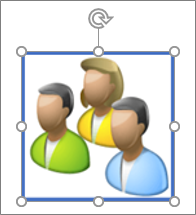Voit lisätä useimmat kuvatiedostotyypit Visio-kaavioon. Ne näkyvät tavallisina kuvina, mutta niissä ei ole joitakin ominaisuuksia, joita Visio muodoissa on, kuten yhteyspisteet (vaikka voit silti yhdistää ne muihin muotoihin yhdistimen avulla).
Varoitus: Tällä hetkellä Visio-työpöytäsovelluksessa ilmenee kuvaongelma Visio, palvelupaketti 2, Visio 2021:lle ja Visio 2019. Tiettyjen parannettujen metatiedostojen tai kaavioiden lisääminen voi aiheuttaa sen, että Visio lakkaa toimimasta äkillisesti. Jos avaat Visio tiedoston, jossa on tiettyjä parannettuja metatiedostoja tai kaavioita, Visio voi myös lakata toimimasta äkillisesti. Ongelma alkoi helmikuun 2022 päivityksen jälkeen. Korjauksen odotetaan olevan voimassa maaliskuun 2022 päivityksessä. Sillä välin voit vaihtoehtoisena menetelmänä siirtyä kohtaan Tiedosto > Asetukset > Lisäasetukset ja ottaa käyttöön Poista käytöstä parannetut metatiedoston optimoinnit.
Kuvan lisääminen
Visio, palvelupaketti 2 tukee premium-kuvia – arkistovalokuvien ja leikattujen henkilöiden, kuvakkeiden ja tarrojen kirjastoa – jotka ovat saatavilla myös muissa Office-sovelluksissa.
-
Valitse Lisää-välilehdenKuvitukset-ryhmässäKuvakkeet tai valitse Kuvat > kuvakekuvat.
-
Valitse vähintään yksi kohde kuvapankkikuvista, leikatuista Ihmiset, kuvakkeista tai tarroista.
Vihje: Etsi haluamasi kuvat minkä tahansa kokoelman yläreunassa olevan Haku-ruudun avulla. Voit myös valita aihealueen tunnisteen Haku-ruudun alapuolelta nähdäksesi aiheeseen liittyvät kuvat.
-
Valitse Lisää.
-
Kun kuva on lisätty sivulle, valitse se ja vedä se haluamaasi paikkaan.
Kuvan lisääminen
-
Valitse Lisää-välilehdenKuvat-ryhmässäKuvat > Kuvat tai Online-kuvat.
Kun käytät kuvia tai ClipArt-kuvia Bingistä, sinun on kunnioitettava tekijänoikeuksia, ja Bingin käyttöoikeussuodatin voi auttaa kuvien valinnassa.
-
Etsi kuva, jonka haluat lisätä, valitse kuvatiedosto ja napsauta sitten Avaa (jos kuva on tietokoneessa) tai Lisää (jos kuva on verkossa).
Jotkin tiedostot, jotka tuot Visio piirroksiin graafisena kuvana, näkyvät metatiedostoina. Bittikarttatiedostot, kuten .bmp-, .jpg-, .pcx- ja muut vastaavat tiedostot, jäävät Visio-piirustuksessa bittikartoiksi.
Voit valita kuvan premium-kirjastostamme, etsiä ja lisätä kuvan paikallisesta laitteesta tai valita kuvan verkosta. Voit esimerkiksi lisätä virallisen yrityksen logon paikalliseen kansioon verkkokaavioon tai lisätä läpinäkyvän taustan omaavan henkilön henkilökohtaiseen kosketukseen. Useat tiedostomuodot ovat tuettuja. Yksittäisen kuvan enimmäiskoko on kuusi megatavua.
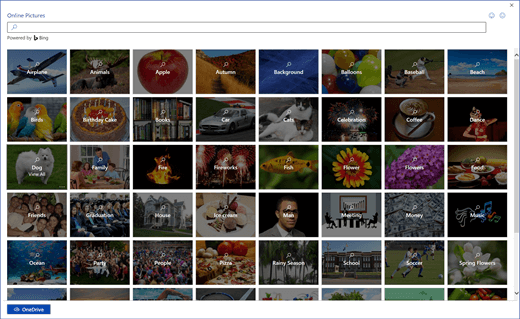
Arkistokuvan tai tarran lisääminen
-
Avaa kaavio muokkausta varten.
-
Valitse valintanauhan Lisää-välilehdessäArkistokuvat.
-
Valitse vähintään yksi kohde kuvapankkikuvista, leikatuista Ihmiset tai tarroista.
Vihje: Etsi haluamasi kuvat minkä tahansa kokoelman yläreunassa olevan Haku-ruudun avulla. Voit myös valita aihealueen tunnisteen Haku-ruudun alapuolelta nähdäksesi aiheeseen liittyvät kuvat.
-
Valitse Lisää.
-
Kun kuva on lisätty sivulle, valitse se ja vedä se haluamaasi paikkaan.
Kuvan lisääminen laitteesta
-
Avaa kaavio muokkausta varten.
-
Valitse valintanauhassa Lisää > Kuvat
-
Valitse Lisää tiedosto -valintaikkunassa Valitse tiedosto, etsi kuva ja valitse sitten Avaa.
Kuva lisätään kaavioon. Voit vetää sen toiseen paikkaan.
Kuvan lisääminen verkosta
-
Avaa kaavio muokkausta varten.
-
Valitse valintanauhassa Lisää > Online-kuvat
Kun käytät kuvia tai ClipArt-kuvia Bingistä, sinun on kunnioitettava tekijänoikeuksia, ja Bingin käyttöoikeussuodatin voi auttaa kuvien valinnassa.
-
Etsi kuva kirjoittamalla Bing-hakuikkunassa hakusana tai selaamalla luokkaa.
-
Valitse haluamasi kuva ja valitse sitten Lisää.
Kuva lisätään kaavioon. Voit vetää sen toiseen paikkaan.
Kuvan muokkaaminen
Kun kuva on lisätty, voit tehdä tarvittavat muutokset.
-
Avaa kaavio muokkausta varten.
-
Valitse kuva.
-
Toimi seuraavasti:
-
Voit siirtää tai leikata kuvaa, kopioida sen tai muuttaa sen paikkaa samalla tavalla kuin voit käsitellä muotoa. Lisätietoja on artikkelissa Muotojen valitseminen, kopioiminen ja siirtäminen Vision verkkoversiossa.
-
Voit muuttaa muodon kokoa vetämällä sivuilla ja kulmissa näkyviä valintakahvoja. Lisätietoja on artikkelissa Muodon koon, kierron ja järjestyksen muuttaminen Vision verkkoversiossa.
-
Voit lisätä kuvaan reunan. Varmista ensin, että kuva on valittuna. Valitse sitten valintanauhan Kuva-välilehdessä Alaspäin osoittava nuoli Muodon ääriviiva -
-
Jos haluat kiertää kuvaa, valitse Kuva > Kierrä
-
Jos haluat lähettää kuvan eteen- tai taaksepäin, valitse Kuva-välilehti ja valitse sitten Eteenpäin tai Taaksepäin
-
Jos haluat lisätä kuvaan vaihtoehtoisen tekstin, valitse kuva ja valitse sitten Kuva > Vaihtoehtoinen teksti
-
-
Valitse Lisää-välilehdenKuvitukset-ryhmästäKuvat tai Online-kuvat.
Kun käytät kuvia tai ClipArt-kuvia Bingistä, sinun on kunnioitettava tekijänoikeuksia, ja Bingin käyttöoikeussuodatin voi auttaa kuvien valinnassa.
-
Etsi kuva, jonka haluat lisätä, valitse kuvatiedosto ja napsauta sitten Avaa (jos kuva on tietokoneessa) tai Lisää (jos kuva on verkossa).
Osa Visio-piirustuksiin tuotavista kuvista näkyy metatiedostoina. Bittikarttatiedostot, kuten .bmp-, .jpg-, .pcx- ja muut vastaavat tiedostot, jäävät Visio-piirustuksessa bittikartoiksi.
Katso myös
Video: Kuvien lisääminen Visiossa
Kaavion tarkasteleminen, luominen ja muokkaaminen Vision verkkoversiossa